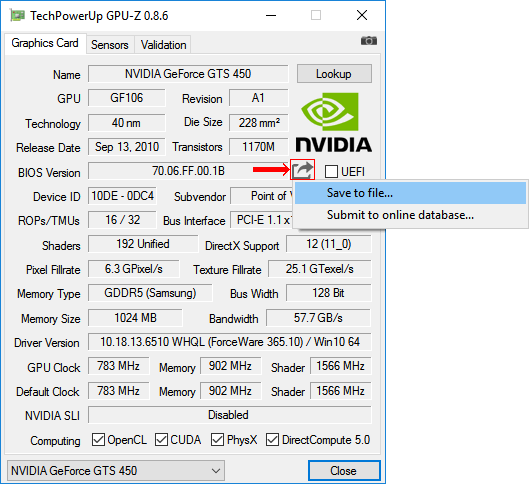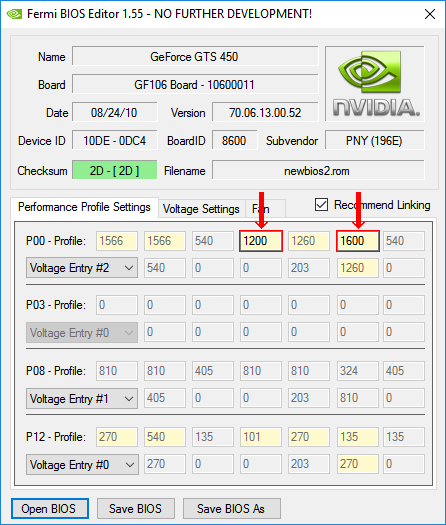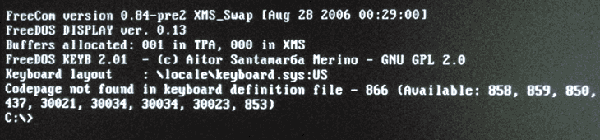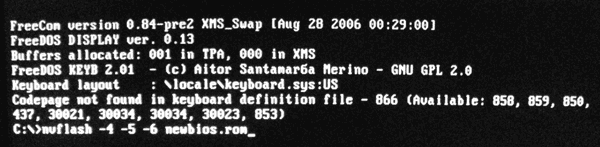Что такое vga bios
Как перепрошить (обновить)
BIOS видеокарты
В большинстве случаев видеокарта весь период эксплуатации успешно работает со своей «родной» BIOS. Однако, в некоторых случаях BIOS бывает целесообразно изменить (перепрошить). Это может устранить несовместимость видеокарты с остальным компьютерным оборудованием или программным обеспечением, а также позволяет решать другие задачи (разгон, даунлокинг и т.д.).
О том, как обновить BIOS, здесь и пойдет речь. Для наглядности, в статье использованы изображения процесса перепрошивки BIOS видеокарты Geforce GTS 450. Но точно таким же образом это можно сделать с любой другой видеокартой серии Geforce или Radeon.
Важно. Процесс перепрошивки BIOS сопряжен со многими рисками и может закончиться серьезными последствиями. Нужно понимать, что в случае неудачного его осуществления видеокарта может прийти в неработоспособное состояние и для ее «оживления» придется обращаться в специализированный сервис. НЕ ОБНОВЛЯЙТЕ BIOS без весомых на то причин. Абсолютное большинство проблем можно решить другим способом.
В случае выхода видеокарты из строя сайт chaynikam.info ответственности за случившееся не несет. Все перечисленные ниже действия Вы совершаете на свой страх и риск.
Другие предупреждения
1. Изложенная ниже информация не касается ноутбуков, а также компьютеров, использующих интегрированные графические чипы. Их видеоадаптеры, за редким исключением, не имеют самостоятельной BIOS. Параметры их работы можно изменить только перепрошивкой основной BIOS компьютера.
2. Если в системе одновременно используется несколько дискретных видеокарт, на время прошивки в компьютере нужно оставить только ту видеокарту, BIOS которой требуется обновить, подключив ее к основному (тот, что ближе всего к процессору) разъему PCI-Express материнской платы.
3. Изложенные на этой странице рекомендации подходят для перепрошивки BIOS видеокарт с одним графическим процессором. Это абсолютное большинство видеокарт, установленных в домашних и офисных компьютерах. Но все же, перед использованием инструкции убедитесь, что Ваша видеокарта тоже является однопроцессорной. В противном случае в результате нижеизложенных действий она, скорее всего, придёт в нерабочее состояние.
Узнать количество графических процессоров конкретной модели видеокарты можно, изучив ее спецификации на сайте производителя. Явным признаком наличия двух процессоров является присутствие пометки «X2» в названии модели видеокарты. Проверить количество графических процессоров можно также при помощи утилиты для перепрошивки непосредственно перед самой перепрошивкой (см. ниже).
Этапы перепрошивки
I. Подготовка:
1. По возможности, перед обновлением BIOS позаботьтесь о стабильности питания компьютера. Желательно подключить его не напрямую к электросети, а через устройство бесперебойного питания. Перепрошивка длится несколько секунд, но если в это время электричество пропадет, работоспособность видеокарты может быть нарушена.
2. Узнайте модель и другие характеристики видеокарты, а также текущую версию ее BIOS. С этой целью удобно использовать утилиту GPU-Z.
Запустив GPU-Z на компьютере, необходимо узнать следующие данные (см. изображение ниже):
• название модели видеокарты (Name);
• текущую версию BIOS (BIOS Version);
• производителя видеокарты (Subvendor)
• идентификатор устройства (Device ID);
• тип видеопамяти (Memory Type);
• размер видеопамяти (Memory Size);
• ширину шины видеопамяти (Bus Width);
• частоты графического ядра (GPU Clock) и видеопамяти (Memory Clock).
3. Сделайте резервную копию текущей версии BIOS. В дальнейшем ее можно будет использовать для возврата видеокарты в прежнее состояние, если процесс перепрошивки закончится неудачно (подробнее см. в конце этой статьи).
Сделать копию BIOS можно при помощи все той же утилиты GPU-Z, упоминающейся в предыдущем пункте. С этой целью необходимо запустить GPU-Z и один раз щелкнуть левой кнопкой мышки по маленькой иконке, находящейся справа от поля, отображающего версию BIOS (в виде микросхемы со стрелкой, см. изображение). Появится меню, в котором нужно щелкнуть мышкой по пункту «Сохранить в файл» («Save to file»).
Через непродолжительное время появится окно «Сохранить как», в котором необходимо выбрать место для сохранения, указать имя файла, в который будет скопирована BIOS, и нажать кнопку «Сохранить».
Имя файла можно указать любое. Главное, чтобы оно не было слишком длинным и хорошо запоминалось. Например, файл можно назвать oldbios.rom. Так будет понятно, что это старая версия BIOS.
Подбирать BIOS на указанном сайте нужно по параметрам видеокарты, полученным при помощи утилиты GPU-Z (см. выше в п.2). При этом нужно найти BIOS, предназначенную для видеокарты с точно таким же идентификатором (Device ID).
Чтобы узнать Device ID видеокарты, BIOS которой предлагается для загрузки на сайте techpowerup.com, необходимо нажать на ссылку «Details», находящуюся рядом с ним (см. изображение).
Кроме идентификатора устройства, нужно, чтобы совпадал тип и объем видеопамяти, а частота графического ядра и памяти в загружаемом файле BIOS не сильно отличалась от текущей.
Если целью перепрошивки является изменение частот графического ядра и/или памяти видеокарты, скачивать новую версию BIOS с Интернета не нужно. Лучше соответствующим образом откорректировать «родную» BIOS видеокарты, предварительно сделав ее резервную копию. О том, как сохранить ее в файл прошивки, речь шла в предыдущем пункте.
Откорректировать файл прошивки можно при помощи специальных утилит. Для правки BIOS видеокарт GeForce серии GT400 и выше, нужна программа Fermi BIOS Editor. Для более старых моделей GeForce используйте программу NiBiTor.
BIOS видеокарт Radeon редактируется программой Radeon Bios Editor.
Для наглядности при подготовке этой статьи использовалась GeForce GTS 450 производства Point of Viev (видно на скриншотах выше). Путем перепрошивки BIOS я решил «превратить» ее в видеокарту GeForce GTS 450 производства PNY со сниженными ниже стандартных частотами видеоядра и памяти. Карточка почти «умерла» от старости и постоянных экспериментов. Дефорсировать ее было решено с целью нормализации работы, поскольку на «заводских» частотах при любом повышении нагрузки она намертво «зависала» и затем отправляла компьютер в синий экран смерти. Даже некоторые фильмы на ней невозможно было смотреть.
С указанной целью я скачал прошивку BIOS для GeForce GTS 450 от PNY с подходящими параметрами и затем откорректировал ее программой Fermi BIOS Editor. При этом, для снижения скорости графического ядра я изменил частоту шейдерных блоков с 1566 до 1200 MHz. Частота памяти была снижена с 1804 до 1600 MHz (см. изображение).
5. Скачать утилиту для перепрошивки BIOS.
Для видеокарт NVidia (Geforce) нужна утилита NVFlash. Состоит она из двух файлов: NVFLASH.exe и CWSDPMI.EXE. Чтобы скачать архив с указанными файлами нажмите сюда.
Для видеокарт ATI/AMD (Radeon) требуется утилита ATIFlash. Она представляет собой один файл atiflash.exe. Чтобы скачать архив с этим файлом нажмите сюда.
6. Создать загрузочную флешку с DOS.
Для этой цели подойдет любая флешка, но все находящиеся на ней данные будут уничтожены. После перепрошивки флешку можно будет отформатировать и использовать как раньше.
Процесс создания загрузочной флешки с DOS подробно описан здесь.
7. Скопировать на загрузочную флешку следующие файлы:
• старую версию BIOS (файл oldbios.rom, см. выше в п.3).
• новую версию BIOS или откорректированную старую BIOS, которую Вы бы хотели прошить вместо используемой в данный момент (файл newbios.rom или как Вы там его назвали, см. выше в п.4);
Перечисленные файлы необходимо скопировать в корневой каталог флешки (помещать их в отдельную папку не нужно). При этом, не изменяйте те файлы и папки, которые на флешке уже есть (они были созданы в процессе ее превращения из обычной в загрузочную).
Перепрошивка BIOS:
1. Загрузить компьютер с флешки, созданной на предыдущем этапе.
Подробную инструкцию о том, как загрузить компьютер с флешки, см. здесь.
Когда компьютер загрузится под DOS, Вы не увидите привычных окон системы или других элементов графического интерфейса. На экране, на черном фоне, отобразится несколько строк из символов белого цвета. О том, что загрузка компьютера состоялась, можно узнать по появлению приглашения для ввода команд «С:\>» (см. изображение).
2. Убедиться в том, что видеокарта является однопроцессорной. С этой целью сразу же после приглашения «С:\>» необходимо ввести одну из следующих команд:
Затем нажать клавишу Enter.
Через некоторое время на экране отобразится требуемая информация и снова появится приглашение для ввода команд «С:\>» (см. изображение).
Если в компьютере установлена одна видеокарта, но после ввода указанной выше команды на мониторе отображается информация о наличии двух видеокарт, значит, Ваша видеокарта является двухпроцессорной. Перепрошивать ее нижеизложенным способом нельзя. Поищите подходящую инструкцию в Интернете.
Для видеокарт Radeon отключать защиту обычно не требуется и этот этап можно пропустить.
4. Перепрошить старую BIOS, заменив ее новой.
С этой целью после приглашения «С:\>» необходимо ввести одну из следующих команд:
• для видеокарт Radeon: atiflash –p –f 0 newbios.rom
5. После перепрошивки перезагрузить компьютер в обычном режиме. Для перезагрузки можно нажать на клавиатуре комбинацию клавиш Ctrl+Alt+Delete или же кнопку Reset на системном блоке компьютера.
Обычно после перепрошивки требуется переустановить драйвер видеокарты. Подробнее о том, как это сделать, можно узнать здесь.
Моя подопытная GeForce GTS 450 в результате перепрошивки получила более низкие частоты графического ядра и видеопамяти (см. изображение). С ними она «ожила» и теперь стабильно работает при любых нагрузках.
Если перепрошивка BIOS прошла неудачно
Если после перепрошивки на экране появились артефакты, видеокарта не работает или работает не стабильно, можно вернуть ее в прежнее состояние, «зашив» обратно прежнюю версию BIOS (файл oldbios.rom).
1. В случае, когда видеокарта не работает вообще (при попытке включения компьютера на мониторе ничего не отображается), необходимо шнур монитора отключить от видеокарты и подключить его к видеовыходу материнской платы. Таким образом, информация на монитор будет выводиться видеоадаптером, интегрированным в процессор или чипсет материнской платы. Если на Вашем компьютере интегрированного видеоадаптера нет, придется искать другой компьютер, на котором такой адаптер имеется.
2. Загрузить компьютер с флешки, которая использовалась для перепрошивки BIOS;
3. После загрузки DOS и появления на мониторе приглашения «С:\>» ввести одну из следующих команд:
4. Перезагрузить компьютер, предварительно снова подключив шнур монитора к разъёму видеокарты.
VGA BIOS
Содержание
Список функций
| Название | AH | BH |
|---|---|---|
| Установить видеорежим. | 00h | |
| Установить размер каретки | 01h | |
| Установить позицию каретки. | 02h | |
| Получить позицию каретки | 03h | |
| Получить позицию светового пера | 04h | |
| Сменить активную страницы дисплея. | 05h | |
| Прокрутить активную страницу вверх | 06h | |
| Прокрутить активную страницу ввниз | 07h | |
| Считать символ и атрибут |
После включения компьютера BIOS производит опрос системной шины на наличие периферии. Если среди таковой было найден графический адаптер, то он отображает его ПЗУ на диапазон физических адресов 0С0000h-СFFFFh. И перенаправляет запросы с вектора int 10h на эти адреса.
Для встроенной видеокарты используется встроенный сервис int 10h.
В дальнейшем BIOS производит установку начального видео режима, одного из ниже перечисленных:
Функция 00h Set video mode
Входные параметры:
AH = 00h
AL = Номер видео режима; очистка экрана
Выходные параметры: отсутствую
Описание функции:
Функция имеет задержка около 600 мс. Для того чтобы монитор успел среагировать.
Стандартные VGA режимы 00h-13h. Если бит 7 в AL, равен 1 то экран не очищается.
mov ah,0 ; функция выбора режима работы видеоадаптера
mov al,mode ; выбираем режим mode
int 10h ; Вызов прерывания видео сервиса.
Исходный код: Временно не приводиться в виду большого объёма кода.
Функция 01h Set cursor size
Установить размер каретки.
Входные параметры:
AH = 01h
CH=биты 0..4 верхняя линия курсора
CL=биты 0..4 нижняя линия курсора
Выходные параметры:
отсутствуют
Описание функции:
Устанавливает размер каретки.
Пример использования:
Исходный код:
Временно не приводиться в виду большого объёма кода.
Функция 02h Set cursor position
Установить позицию каретки.
Входные параметры:
AH = 02h
BH=страница для которой установить курсор. (0-текущая)
DL=позиционный номер столбца[в символах]
DH=позиционный номер стоки[в символах]
Выходные параметры: отсутствую
Описание функции:
Примечание! В таких эмуляторах как Bochs и Qemu необходимо разрешить аппаратное прерывания для работы данной функции.
Пример использования: Исходный код: Временно не приводиться в виду большого объёма кода.
Функция 03h Get cursor position
Получить позицию каретки.
Входные параметры:
AH = 03h
BH=страница для которой установить курсор. (0-текущая)
Выходные параметры:
CH=биты 0..4 верхняя линия курсора
CL=биты 0..4 нижняя линия курсора
DL=позиционный номер столбца[в символах]
DH=позиционный номер стоки[в символах]
Описание функции:
Пример использования: Исходный код: Временно не приводиться в виду большого объёма кода.
Функция 04h Get light-pen position
Получить позицию светового пера
Функция осталась на обочине истории. И не поддерживается.
Входные параметры:
AH = 04h
Выходные параметры:
AH=00 (означает что функция не активна)
Описание функции:
Пример использования: Исходный код: Временно не приводиться в виду большого объёма кода.
Функция 05h Change active page display
Сменить активную страницу дисплея.
Входные параметры:
Выходные параметры: отсутствую
Описание функции:
Пример использования: Исходный код: Временно не приводиться в виду большого объёма кода.
Функция 0Eh Write TTY Charecter
Вывести символ методом телетайпа.
Выводит символ с обработкой служебных кодов таких как перевод строки.
Входные параметры:
AH = 0Eh
AL = Символ для записи
BH = Display page number (text modes)
BL = Foreground color (graphics modes)
Выходные параметры: отсутствую
Описание функции:
При выводе по протоколу TTY используются следующие служебные символы и правила.
7 Биип, телефонный звонок
8 Backspace, «пробел назад» или затирания последнего символа.
10 Перевод каретки на новую строку
13 возврат каретки в начало стоки
Остальные символы обрабатываются как простые знаки.
Но при их выводе надо учитывать:
1)если строка закончится, то будет перенос на новую строку
2)если закончились строки, то происходит прокрутка экрана вверх.
3) При прокрутки вверх для заполнения используется атрибут последнего символа.
При затирании символов, надо учесть что:
1) если мы затираем символ с позицией 0, то мы должны остаться в этой позиции.
После вывода любого символа происходит перемещение каретки.
Пример использования:
Исходный код:
Временно не приводиться в виду большого объёма кода.
Onboard VGA — что это в биосе?

Часто всего этот пункт означает именно встроенная графика материнской платы. А такое бывает только на старых материнках, в современных — его уже нет, потому что теперь его содержат процессоры, почти все, как AMD так и Intel.
Вместо Onboard VGA вы можете также увидеть Onboard VGA — это тоже самое.
Вообще не имеет значение где вы увидели Onboard VGA, это может быть например пункт опции Primary Graphics Adapter или Init Display First, по сути это одинаковые опции, только название разное. Ну и что эти опцию делают? Очень просто — они позволяют выбрать главную видеокарту, то есть ту, на которую будет подаваться видеосигнал при включении ПК. Если выбрать Onboard VGA — то будет работать в первую очередь встроенное видео, даже если у вас установлена отдельная видеокарта. PS: на старых материнках внешние видеокарты устанавливались не в разьем PCI-E, а в AGP.
Но Onboard VGA может являться пунктом и другой опции. Или даже быть названием некой функции в программе, все это не важно, просто главное понимать следующее:
Вот видеовыходы материнской платы — но это идут видеовыходы для видеокарты, которая встроенная в процессор (называется iGPU):
А вот именно встроенная видеокарта не в процессор, а именно на материнской плате:
Такое часто можно было встретить на платах 478 сокета, 775-того. Синенький порт на плате это и есть порт VGA.
Но повторюсь, что в принципе Onboard VGA означает одно — встроенная видеокарта. Часто имеется ввиду именно видеокарта, которая расположенная на материнке, но вполне возможно что такое название будет означать и встроенное графическое ядро процессора.
Вот например опция BIOS, называется просто Onboard VGA и она нужна чтобы включить или выключить встроенную видеокарту:
Надеюсь данная информация оказалась полезной. Удачи и добра, до новых встреч друзья!
VGA BIOS
БСВВ VGA
Программа, находящаяся в системном ПЗУ моделей IBM PS/2 и управляющая работой VGA-адаптера с помощью храцения всех шрифтов стандартов CGA, EGA, а также нового шрифта, улучшающего качество старых.
[Е.С.Алексеев, А.А.Мячев. Англо-русский толковый словарь по системотехнике ЭВМ. Москва 1993]
Тематики
Смотреть что такое «VGA BIOS» в других словарях:
VGA — 〈Abk. für engl.〉 Video Graphics Array, ein inzwischen überholter Videoadapter mit hoher Auflösung * * * VGA [Abk. für Video Graphics Array, dt. »Bildgrafikanordnung«], veralteter Grafikstandard für Bildschirmkarten, der 1987 von IBM eingeführt… … Universal-Lexikon
VGA (Grafikstandard) — 15 poliger VGA Anschluss VGA Anschlussstecker Video Graphics Array oder VGA bezeichnet einen Computergrafik Standard (EISA, 1987), der bestimmte Kombinationen von Bild … Deutsch Wikipedia
VGA — Эта статья о видеоадаптере. О разъёме см. VGA (разъём). VGA (англ. Video Graphics Array) стандарт мониторов и видеоадаптеров. Выпущен IBM в 1987 году для компьютеров PS/2 Model 50 и более старших[1]. VGA являлся… … Википедия
VESA BIOS Extensions — (VBE) comprise a VESA standard, currently at version 3, that defines the interface that can be used by software to access compliant video boards at high resolutions and bit depths. This is opposed to the traditional int 10h BIOS calls, which are… … Wikipedia
БСВВ VGA — Программа, находящаяся в системном ПЗУ моделей IBM PS/2 и управляющая работой VGA адаптера с помощью храцения всех шрифтов стандартов CGA, EGA, а также нового шрифта, улучшающего качество старых. [Е.С.Алексеев, А.А.Мячев. Англо русский толковый… … Справочник технического переводчика
Fonctionnement Des Cartes VGA — Le rôle principal d une carte graphique est de permettre l affichage d informations sur un écran d ordinateur. Ces informations peuvent être de plusieurs types : caractères alphanumériques, figures géométriques. Une carte graphique dite… … Wikipédia en Français
Fonctionnement des cartes vga — Le rôle principal d une carte graphique est de permettre l affichage d informations sur un écran d ordinateur. Ces informations peuvent être de plusieurs types : caractères alphanumériques, figures géométriques. Une carte graphique dite… … Wikipédia en Français
Fonctionnement des cartes VGA — Le rôle principal d une carte graphique est de permettre l affichage d informations sur un écran d ordinateur. Ces informations peuvent être de plusieurs types : caractères alphanumériques, figures géométriques. Une carte graphique dite… … Wikipédia en Français
Звуковые сигналы BIOS — Информация в этой статье или некоторых её разделах устарела. Вы можете помочь проекту … Википедия
Video BIOS — is the BIOS of a graphics card in a computer.Much the way the system BIOS provides a set of functions that are used by software programs to access the system hardware, the video BIOS provides a set of video related functions that are used by… … Wikipedia
VESA-BIOS — Die VESA BIOS Extension (VBE) ist ein Standard der Video Electronics Standards Association (VESA) für Grafikkarten in IBM kompatiblen Personalcomputer (PCs). Sie sind eine üblicherweise im Grafikkarten BIOS implementierte Programmierschnittstelle … Deutsch Wikipedia
Что такое vga bios
Чтобы выбрать первичный видеоадаптер (если в системе несколько видеоадаптеров) в BIOS существую параметры Init Display First, Primary Graphic’s Adapter.
Возможные значения:
1. PCI — система попытается в первую очередь определить видеоадаптер, установленный в слот PCI; в случае неудачи компьютер обратится к другому доступному адаптеру (AGP, PCI Express или интегрированному в системную плату);
2. AGP — первым будет инициализирован AGP-адаптер;
3. Onboard — в первую очередь определится адаптер, интегрированный в системную плату (подобные решения обычно используются в недорогих компьютерах);
4. PCI Express (PCIE, PEG) — первичным будет адаптер PCI Express.
В некоторых версиях BIOS может указываться порядок опроса адаптеров, например PCI/AGP и AGP/PCI.
Из перечисленных значений в вашей системе будут присутствовать только те, которые фактически поддерживаются системной платой.
Onboard GPU, Internal Graphics Mode
С помощью этого параметра можно отключить интегрированный видеоадаптер, если вы собираетесь установить отдельный видеоадаптер в слот PCI Express.
Возможные значения:
1. Auto, Enable If No Ext PEG — интегрированный видеоадаптер будет включен только при отсутствии дополнительных адаптеров;
2. Enabled — интегрированный видеоадаптер всегда включен, независимо от наличия дополнительного адаптера;
3. Disabled — интегрированный видеоадаптер выключен.
PC I/VGA Palette Snoop, Palette Snooping
Параметр устанавливает специальный режим, корректирующий палитру VGA при использовании дополнительных видеоустройств, например MPEG-кодировщиков.
Возможные значения:
1. Disabled (Off) — корректировка палитры отключена; это значение устанавливается по умолчанию и рекомендуется, если нет дополнительных видеоустройств, и в этом случае общая производительность видеосистемы будет немного выше;
2. Enabled (On) — если дополнительные видеоустройства есть, установка этого значения может исправить некорректное отображение цветов на экране.
Maximum Payload Size
Параметр присутствует в некоторых системных платах с шиной PCI Express и устанавливает максимальный размер пакета уровня транзакций (TLP), передаваемого по этой шине.
Возможные значения параметра:
128, 256, 512,1024, 2048, 4096. Они определяют максимальный размер в байтах пакета TLP. Как правило, по умолчанию устанавливается значение 4096, которое не следует менять без особой необходимости, поскольку при этом, как правило, обеспечивается максимальная производительность PCI Express.
Если в вашей системе шина PCI Express есть, а параметра нет, значит, размер пакета TLP установлен по умолчанию (обычно 4096 байт) и не подлежит изменению.